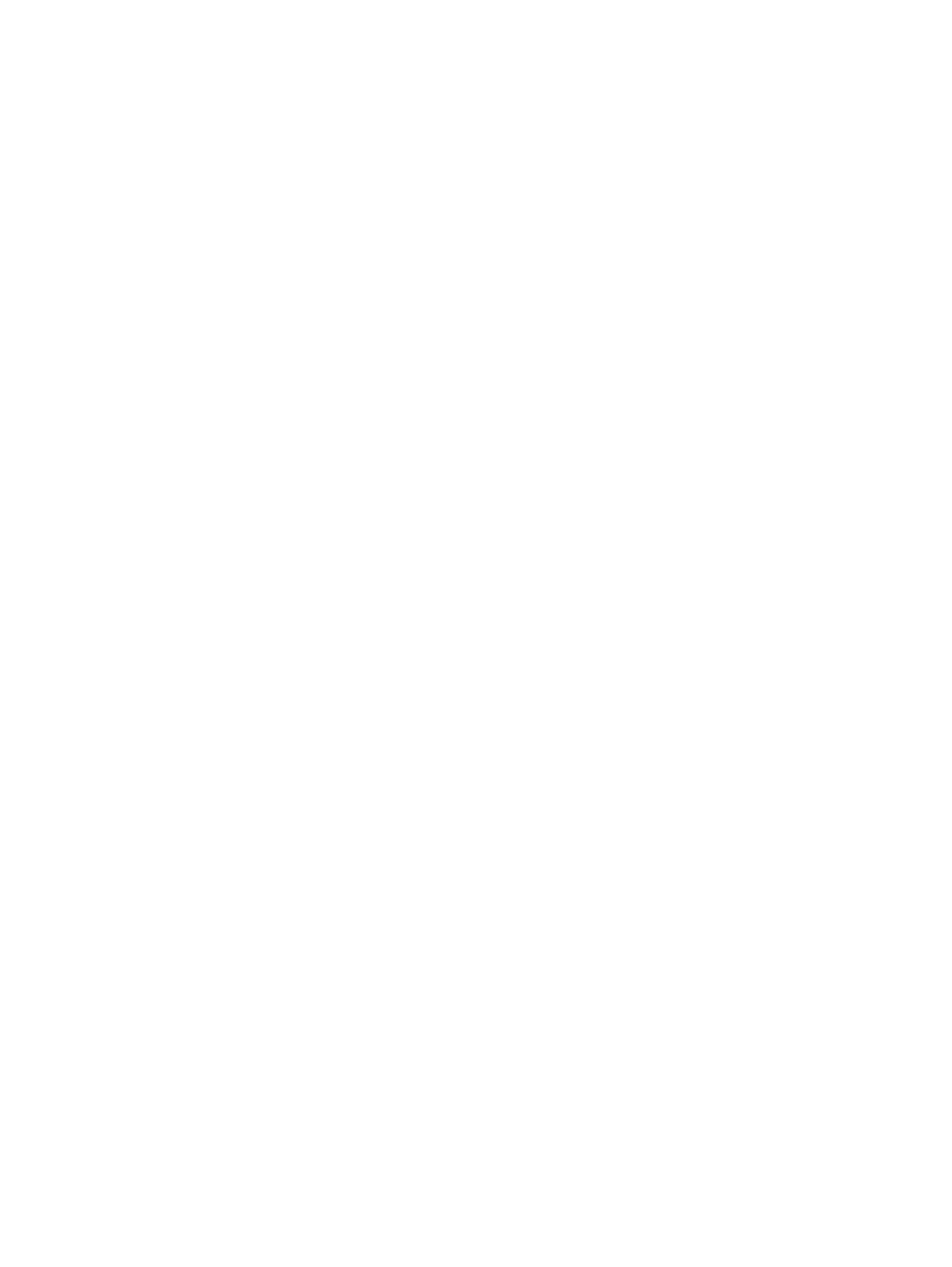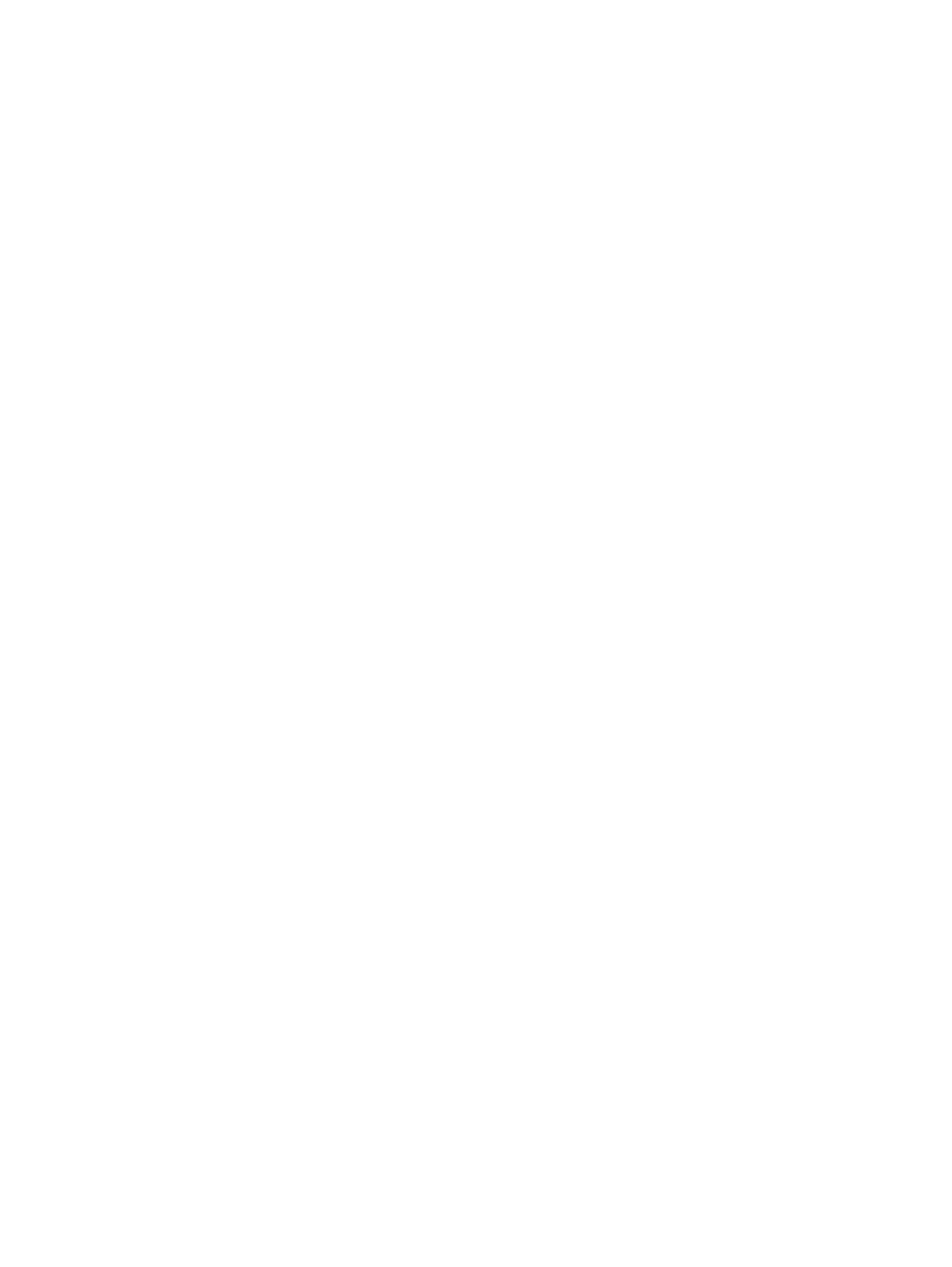
外部電源を使用できる場合のロー バッテリ状態の解決 .................. 22
充電済みのバッテリを使用できる場合のロー バッテリ状態の解
決 ...................................................................................................... 22
電源を使用できない場合のロー バッテリ状態の解決 ...................... 22
ハイバネーションを終了できない場合のロー バッテリ状態の解
決 ...................................................................................................... 22
バッテリ ゲージの調整 ...................................................................................................... 22
手順 1:バッテリを完全に充電する ................................................................. 22
手順 2: ハイバネーションおよびスタンバイを無効にする ............................ 23
手順 3:バッテリを放電する ............................................................................ 23
手順 4:バッテリを完全に再充電する .............................................................. 24
手順 5: ハイバネーションおよびスタンバイを再び有効にする ..................... 24
バッテリの節電 .................................................................................................................. 24
バッテリの保管 .................................................................................................................. 24
使用済みバッテリの処理 ................................................................................................... 25
バッテリの交換 .................................................................................................................. 25
コンピューターのシャットダウン ..................................................................................................... 25
3 無線およびローカル エリア ネットワーク
無線デバイスの使用(一部のモデルのみ) ....................................................................................... 26
無線アイコンとネットワーク アイコンの確認 .................................................................. 27
無線コントロールの使用 ................................................................................................... 27
無線スイッチの使用 .......................................................................................................... 27
[HP Wireless Assistant]ソフトウェアの使用(一部のモデルのみ) ................................. 27
[HP Connection Manager]の使用(一部のモデルのみ) ................................................... 28
オペレーティング システムの制御機能の使用 .................................................................. 28
無線 LAN の使用 ................................................................................................................................. 29
無線 LAN のセットアップ .................................................................................................. 29
無線 LAN の保護 ................................................................................................................ 29
無線 LAN への接続 ............................................................................................................ 31
他のネットワークへのローミング ..................................................................................... 31
HP モバイル ブロードバンドの使用(一部のモデルおよび一部の国や地域のみ) .......................... 32
SIM の装着 ......................................................................................................................... 32
SIM の取り出し .................................................................................................................. 33
Bluetooth 無線デバイス(一部のモデルのみ) .................................................................................. 35
Bluetooth とインターネット接続共有(ICS) .................................................................. 35
無線接続に関する問題のトラブルシューティング ............................................................................ 36
無線 LAN 接続を作成できない場合 ................................................................................... 36
優先ネットワークに接続できない場合 .............................................................................. 37
現在のネットワーク セキュリティ コードが使用できない場合 ........................................ 37
無線 LAN 接続が非常に弱い場合 ....................................................................................... 38
無線ルータに接続できない場合 ........................................................................................ 38
ローカル エリア ネットワーク(LAN)への接続 .............................................................................. 39
4 マルチメディア
マルチメディア機能 ........................................................................................................................... 40
マルチメディア コンポーネントの確認 ............................................................................. 40
音量の調整 ......................................................................................................................... 42
マルチメディア ソフトウェア ............................................................................................................ 43
vi